利用U盘进行系统安装的完整教程(轻松掌握U盘安装系统的步骤和技巧)
在现代科技发展的时代背景下,越来越多的人选择使用U盘来安装系统,相比传统的光盘安装方式,U盘更方便、更快捷。但是对于一些没有接触过U盘安装系统的人来说,可能会感到困惑和不知所措。本篇文章将为大家提供一份以使用U盘做系统教程为主题的完整指南,帮助读者轻松掌握U盘安装系统的步骤和技巧。

准备工作
在开始U盘安装系统之前,我们需要做一些准备工作。确保你已经有一台可用的计算机和一个空的U盘。确保你已经下载了所需的系统镜像文件,并保存在计算机上。备份好你计算机上重要的数据,因为安装系统的过程中会格式化硬盘。
创建可引导的U盘
接下来,我们需要使用一个工具将U盘变成可引导的。打开一个可用的计算机,将U盘插入USB接口。下载一个可信赖的U盘制作工具,如Rufus。打开Rufus软件,并按照其界面上的指示选择已下载好的系统镜像文件和U盘。点击开始按钮,等待制作过程完成。
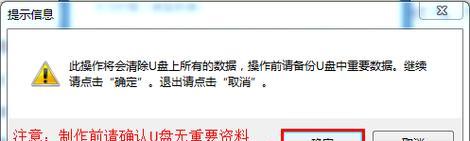
BIOS设置
在安装系统之前,我们需要进入计算机的BIOS设置界面,将U盘设置为启动设备。开机时按下特定的按键(通常是F2、F10或DEL),进入BIOS设置。在启动选项中,将U盘设置为第一启动设备。保存设置并退出BIOS界面。
系统引导
重启计算机,此时系统会从U盘中引导。在启动过程中,按照屏幕上的提示选择安装语言、时区和键盘布局等信息。点击下一步继续。
磁盘分区
接下来,系统会提示你选择磁盘分区。你可以选择使用整个硬盘或者手动分区。如果是全新安装系统,选择使用整个硬盘即可。如果是重新安装系统或者需要自定义分区,选择手动分区,并按照提示进行操作。

系统安装
在完成磁盘分区后,系统会开始进行安装过程。等待系统文件的拷贝和安装过程完成,这可能需要一些时间。确保不要中途断电或者拔出U盘,以免造成数据损坏。
配置系统设置
当系统安装完成后,会提示你进行一些基本的配置。例如,设置用户名和密码、网络连接、更新选项等。根据自己的需求进行相应的设置。
安装驱动程序
安装系统后,有些硬件设备可能无法正常工作,因此需要安装相应的驱动程序。打开计算机的设备管理器,找到未安装驱动的设备,右键选择更新驱动程序,并按照提示进行操作。
安装常用软件
接下来,根据个人需求安装一些常用的软件,如浏览器、办公套件、媒体播放器等。可以通过下载安装包并按照软件提供的提示进行安装。
系统优化设置
为了让系统更加流畅和稳定,我们可以进行一些系统优化设置。例如,清理垃圾文件、关闭开机自启动项、优化注册表等。这些操作可以提高系统的性能和响应速度。
数据迁移
如果你之前备份了计算机上的重要数据,那么现在可以将其迁移到新系统中。可以通过U盘或者其他外部存储设备将备份的数据复制到新系统中。
系统更新
安装完成后,为了获得更好的用户体验和安全性,我们需要及时进行系统更新。打开系统的更新设置,选择自动更新或手动检查更新,并下载安装最新的系统补丁和更新。
安全防护
为了保护计算机的安全和隐私,我们需要安装一些常用的安全防护软件,如杀毒软件、防火墙等。确保这些软件始终保持最新版本,并定期进行病毒扫描和系统安全检查。
备份系统
为了防止系统故障或数据丢失,我们建议定期备份整个系统。可以使用系统自带的备份工具或第三方软件来完成系统备份,并将备份文件保存在安全的地方。
注意事项和常见问题
在使用U盘安装系统的过程中,可能会遇到一些问题和困惑。例如,U盘无法引导、安装过程中出现错误等。在这一部分,我们将介绍一些常见问题的解决方法,并提醒读者在安装系统时需要注意的事项。
通过本篇文章的指导,相信读者已经学会了如何使用U盘进行系统安装。无论是全新安装系统还是重新安装系统,U盘都能帮助我们快速、方便地完成操作。在使用U盘安装系统时,记得备份重要数据、按照步骤进行操作,并注意遇到问题时寻求解决方法。祝大家成功安装自己的理想系统!













